إصلاح: تطبيق Duolingo App Microphone لا يعمل على Android 12
Miscellanea / / March 23, 2022
عندما يتعلق الأمر بتعلم أي لغة أجنبية ، فمن الصعب أن يكون هناك أي تطابق مع Duolingo. يساعدك التطبيق على التحدث بأكثر من 30 لغة بطلاقة بطريقة أكثر سهولة. يمكنك أن تبدأ التعلم من الصفر وإلا يمكنك اختبار قدراتك إذا كان لديك القليل من السيطرة على اللغة. يركز Duolingo بشكل أساسي على تحسين قواعدنا ومفرداتنا. إلى جانب ذلك ، يمكنك أيضًا تجربة مجموعة من التمارين الأخرى مثل القراءة والتحدث والترجمة الكتابية والمزيد لتحسين الأساسيات الخاصة بك.
بالطبع ، إذا كنت قد استخدمت التطبيق ، فأنت تعرف بالفعل مدى جودته. أثبتت دروس التحدث أيضًا أنها فعالة حقًا لكل مبتدئ في اللحاق بالكلمات المنطوقة. ومع ذلك ، في الآونة الأخيرة ، يبدو أن هناك مشكلة تقطع بشدة تجربة المستخدمين بطلاقة ، خاصة على Android 12. بينما يحاول المستخدم استخدام الميكروفون لدروس التحدث ، لا يعمل الميكروفون ببساطة. في بعض الأحيان لا يستغرق الأمر أي إدخال صوتي ويتم إيقاف تشغيل الميكروفون تلقائيًا بعد بضع ثوانٍ. بينما يرسل في أحيان أخرى رسالة تقول "جربها مرة أخرى".
حسنًا ، إذا واجهت أيًا من هذه المشكلات وواجهت مشكلة في متابعة دروسك ، فلدينا بعض الإصلاحات لك. قبل أن ننتقل إلى قائمة الحلول الخاصة بنا ، لاحظ أن المشكلة قد تحدث لأسباب مختلفة. لذلك ، قد تضطر إلى تجربة إصلاحات متعددة قبل أن تتمكن من إيجاد حل عملي.

محتويات الصفحة
-
إصلاح: تطبيق Duolingo App Microphone لا يعمل على Android 12
- أعد تشغيل الهاتف الذكي
- اقتل تطبيقات الميكروفون في الخلفية
- السماح بإذن دخول ميكروفون على دوولينجو
- حذف ذاكرة التخزين المؤقت والبيانات
- أعد تثبيت Duolingo
- الرجوع إلى التحديث السابق
- خاتمة
إصلاح: تطبيق Duolingo App Microphone لا يعمل على Android 12
لا يعمل ميكروفون تطبيق Duolingo بشكل صحيح على Android 12 في الغالب ليس مشكلة فعلية للتطبيق نفسه. في الواقع ، في معظم الأحيان ، يتعلق الأمر بأذونات التطبيق على جهازك. لذلك ، سنبدأ بالإصلاح نفسه وننتقل ببطء إلى الإصلاحات الأخرى أيضًا.
أعد تشغيل الهاتف الذكي
في بعض الأحيان ، تحدث مشكلات مثل مواطن الخلل في الميكروفون بسبب النظام فقط بسبب مصطلح تقني يسمى - deadlock. هذا هو الموقف حيث يتم استخدام نفس المورد - يتم استخدام الميكروفون بواسطة تطبيقين في نفس الوقت. ستؤدي إعادة تشغيل هاتفك إلى مسح جميع الموارد الحالية ونأمل أن يعمل Duolingo بشكل مثالي بعد إعادة تشغيل جهازك.
اقتل تطبيقات الميكروفون في الخلفية
كما ذكرت من قبل ، هناك العديد من المواقف التي قد تواجه فيها مشكلة إذا تم استخدام ميكروفون جهازك من قبل العديد من التطبيقات في نفس الوقت. من المحتمل جدًا أن يكون هذا هو سبب المشكلة. لذا فإن توصيتي ستكون مسح جميع تطبيقات الخلفية ثم تشغيل Duolingo.
السماح بإذن دخول ميكروفون على دوولينجو
بشكل افتراضي ، لا يطلب Duolingo أذونات وقت التثبيت. لذلك ، فإن أول شيء تفعله إذا كان Duolingo Mic لا يعمل هو التحقق من أذونات التطبيق. يمكنك اتباع الخطوات أدناه لتمكين إذن الميكروفون لتطبيق Duolingo.
- افتح إعدادات الجهاز على هاتف Android الخاص بك.
- انتقل إلى التطبيقات والأذونات.

- الآن ، انتقل إلى مدير التطبيقات.
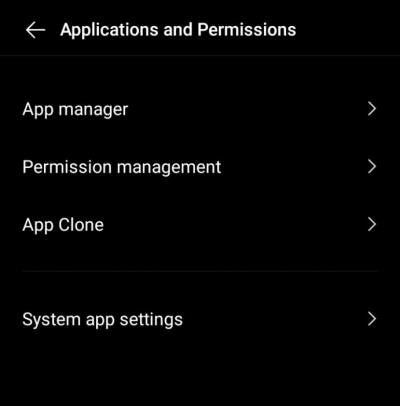
الإعلانات
- قم بالتمرير لأسفل وانقر على Duolingo.

- اضغط على علامة التبويب الأذونات.

- حدد الميكروفون.
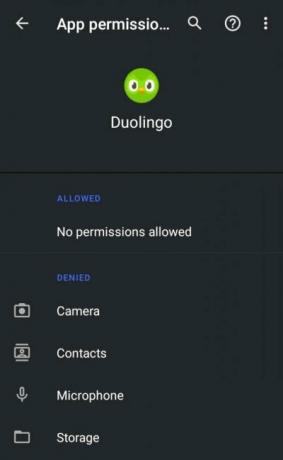
الإعلانات
- أخيرًا ، حدد السماح لتمكين الأذونات لميكروفون تطبيق Duolingo.

لاحظ أن ترتيب الإعدادات يختلف من هاتف لآخر. لذلك ، إذا لم تتمكن من العثور على قسم التطبيقات على الفور ، فابحث عنه واتبع الخطوات وفقًا لذلك. بمجرد تمكين إذن الميكروفون ، حاول تشغيل تطبيق Duolingo مرة أخرى واستخدم الميكروفون للتحقق مما إذا كان يعمل. إذا تم تعيين الإذن بالفعل على "ممكّن" ، فأعد تمكينه وتحقق مرة أخرى.
حذف ذاكرة التخزين المؤقت والبيانات
إذا لم يؤد السماح للإذن إلى حل المشكلة ، فنقترح عليك حذف ذاكرة التخزين المؤقت للتطبيق والبيانات. على الرغم من أن هذا يبدو غير قابل للإصلاح تمامًا بالنظر إلى المشكلة ، إلا أن ذاكرة التخزين المؤقت المحملة بشكل زائد يمكنها تشغيل أنواع مختلفة من المشكلات. نتيجة لذلك ، فإن مسح ذاكرة التخزين المؤقت والبيانات على Duolingo يستحق المحاولة. إليك كيفية مسح ذاكرة التخزين المؤقت للتطبيق والبيانات.
- قم بتشغيل تطبيق الإعدادات.
- انتقل إلى التطبيقات والأذونات.

- الآن ، انتقل إلى مدير التطبيقات.
- اختر Duolingo من القائمة.
- انقر فوق التخزين الداخلي.

- بعد ذلك ، انقر فوق مسح البيانات ومسح ذاكرة التخزين المؤقت.
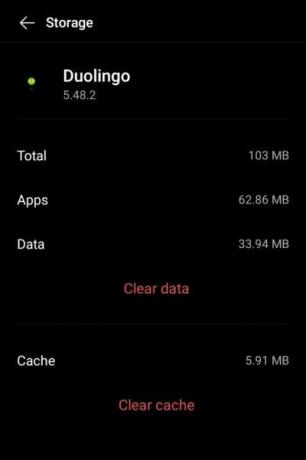
مرة أخرى ، قد تظهر الخيارات بطريقة مختلفة قليلاً اعتمادًا على الهاتف الذي تستخدمه. تأكد من العثور على الخيار الصحيح ومسح ذاكرة التخزين المؤقت والبيانات. أخيرًا ، قم بتشغيل تطبيق Duolingo وتحقق مما إذا كانت المشكلة لا تزال قائمة.
أعد تثبيت Duolingo
إذا فشل كلا الخيارين السابقين ، فإن الخيار الأكثر وضوحًا لدينا هو إعادة تثبيت تطبيق Duolingo. يمكنك اتباع الخطوات أدناه لإعادة تثبيت Duolingo على جهاز Android 12 الخاص بك إذا كان لديك أي شكوك.
- افتح الإعدادات وانتقل إلى التطبيقات والأذونات.
- حدد مدير التطبيقات وحدد موقع Duolingo وحدده.
- الآن ، قم بإلغاء تثبيت التطبيق.
- اذهب إلى متجر Play وابحث عن Duolingo.
- أخيرًا ، أعد تثبيت التطبيق مرة أخرى.
ستعمل إعادة التثبيت على إصلاح معظم مواطن الخلل في التطبيق. لذلك ، إذا كانت المشكلة تتعلق بأي شيء مع وجود خلل معين ، فسيتم إصلاحه على الفور.
الرجوع إلى التحديث السابق
نظرًا لأن معظم المستخدمين قد واجهوا هذه المشكلة فقط بعد إصدار التحديث الأخير ، فربما يؤدي الرجوع إلى إصدار أقدم من التطبيق إلى أحد تحديثاته السابقة إلى حل المشكلة. الآن ، إذا لم تكن على علم ، فإليك كيفية الرجوع إلى إصدار سابق لتطبيق Duolingo.
- أولاً ، افتح متجر Google Play ، وابحث عن Duolingo وانقر فوقه.
- الآن ، انقر فوق أيقونة ثلاثية النقاط في الزاوية العلوية اليمنى من شاشتك.
- قم بإلغاء تحديد الخيار "تمكين التحديث التلقائي".

- عد إلى شاشتك الرئيسية وابدأ تشغيل تطبيق الإعدادات.
- انتقل إلى مدير التطبيقات ، وحدد Duolingo ، ولاحظ رقم الإصدار ، وقم بإلغاء تثبيت التطبيق.
- بعد ذلك ، افتح أي متصفح ويب وافتح موقع Duolingo على الويب.
- ابحث عن إصدارات التطبيق.

- قم بتنزيل الإصدار السابق من التطبيق وتثبيته على جهازك.
خاتمة
Duolingo هي لقطة مؤكدة عندما يتعلق الأمر بتعلم أساسيات أي لغة أجنبية بسرعة حقيقية. يسمح لك التطبيق بإعداد حسابك على الفور والبدء في تعلم اللغة التي تريدها مباشرة من هاتفك الذكي.
بالتأكيد ، قد تؤدي مشكلة كهذه إلى مقاطعة تجربة التعلم لآلاف المستخدمين. على الرغم من أن المطورين سيجدون بالتأكيد إصلاحًا دائمًا لها بحلول التحديث التالي ، فإليك بعض الإصلاحات المؤقتة التي ستساعدك على مواصلة التعلم في الوقت الحالي. إذا كانت هذه المقالة مفيدة ، فأظهر لنا بعض التشجيع من خلال تقديم تعليقاتك. أخبرنا أيضًا عن الإصلاح الذي ساعدك أكثر.

![كيفية تثبيت Stock ROM على Winnovo H50 [ملف فلاش للبرامج الثابتة]](/f/90df76c0185985859fef8be8ac82573f.jpg?width=288&height=384)

![How to Install Stock ROM on EL Mobile N1 [Firmware Flash File / Unbrick]](/f/01b8e1968c4fde8cf2d3582a9b0244da.jpg?width=288&height=384)